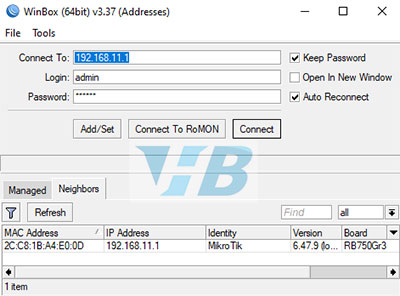Cách tắt Windows Update win 10 7 8 vĩnh viễn
Cách tắt Window Update win 10 7 8 như thế nào? Khi vừa cài đặt Windows, máy tính sẽ mặc định mở trình update Windows. Bên cạnh những lợi ích khi cập nhật hệ thống, cũng có những bất cập trong quá trình hoạt động. Nếu không muốn có những trở ngại trong quá trình làm việc, học tập, bạn hoàn toàn có thể tắt vĩnh viễn tính năng này. Bài viết này sẽ giới thiệu cách đơn giản nhất để tắt update win 7 8 10 vĩnh viễn.

Có nên tắt hoàn toàn Windows Update
Hãy để chúng tôi phân tích những ưu và nhược điểm khi tắt Update, từ đó bạn có thể đưa ra lựa chọn đúng đắn nhất cho mình.
Ưu điểm
- Nếu tắt Window Update win 10 hay 7, 8 bạn sẽ không phải mất thời gian chờ đợi cập nhật, không bị giật lag khi đang làm việc trên máy.
- Cũng có trường hợp máy vẫn sẽ gặp lỗi sau khi cập nhật khiến việc trải nghiệm không còn thoải mái nữa.
- Hơn nữa, đối với những ai sử dụng phần mềm crack (không phải bản quyền) rất có khả năng bị bắt thóp, yêu cầu nhập key.
Nhược điểm
- Windows Update là phần mềm fix lỗi, vá lỗ hổng cho các phiên bản trước đó đặc biệt là các tính năng mới cũng liên tục được cập nhật. Không Update lên đồng nghĩa bạn chấp nhận sống chung với các lỗ hổng và các lỗi còn tồn đọng ở phiên bản cũ, bạn không được trải nghiệm các tính năng mới do MS cung cấp.
- Tắt Window Update đồng nghĩa với việc bạn sẽ tắt luôn Windows Defender. Lúc này, máy tính sẽ không còn được phần mềm diệt virus Windows hỗ trợ và bảo vệ nữa.
- Không thể cài đặt các phần mềm trên App Store một cách dễ dàng nữa. Chỉ có thể tìm kiếm và cài đặt thủ công trên các trang web cài đặt.
Tắt Window Update win 10, 7, 8 đơn giản
Tắt Windows Update cho win 10
- Bước 1: Nhấn Windows + R để mở cửa sổ run > gõ services.msc vào ô tìm kiếm > nhấn Enter.
- Bước 2: Kéo xuống tìm Windows Update, click đúp để xuất hiện trang Windows Update Properties.
- Bước 3: Tại tab General tìm Startup type > nhấp vào mũi tên trong hộp và chọn Disabled. Chọn OK để lưu thay đổi, khởi động lại máy.

Lưu ý: Nếu bạn tắt theo cách này, Windows Defender cũng sẽ bị chặn tính năng update. Điều này có thể khá nguy hiểm cho máy tính của bạn. Bởi Windows Defender là tường lửa hay được gọi với cái tên phần mềm chống virus của Windows. Hãy chắc rằng máy của bạn được bảo vệ bởi phần mềm anti virus khác hoặc bạn lướt web trong điều kiện an toàn để tắt nó.
Tắt Window Update Win 7, 8
Với giao diện thân thiện, đơn giản dễ hiểu của mình, Win7 hiện tại vẫn còn được sử dụng bởi rất nhiều người trong đó có dân văn phòng cũng như các trường học. Để tắt cập nhật hãy làm theo các bước sau đây.
- Bước 1: Nhấn vào biểu tượng Start ở góc trái màn hình > Control Panel để vào trình cài đặt chỉnh sửa.
- Bước 2: Chọn Windows Update để vào trình quản lý, cài đặt.
- Bước 3: Chọn Change setting ở cột trái màn hình.
- Bước 4: Một cửa sổ mới xuất hiện, tại mục Important updates, nếu xuất hiện: Install updates automatically thì có nghĩa là bạn đang chọn tự động update cập nhật. Để tắt update window này, hãy chọn Never check for updates (not recommended) đồng thời bỏ chọn các mục Give me recommended updates the same way i receive important updates, Allow all users to install updates on this computer. Sau đó bạn chọn OK.

Hẹn thời gian Update
Nếu không muốn tắt Window Update win 10 hoàn toàn tính năng update này, bạn có thể trì hoãn thời gian update. Từ bản cập nhật Windows 10 1703 trở đi, Microsoft đã cho phép người dùng trì hoãn update trong win 10 trong thời gian lên đến 1 năm. Do đó khi sử dụng các phiên bản này, bạn không cần tắt tính năng tự động update vĩnh viễn nữa mà có thể áp dụng trì hoãn cập nhật một cách tiện lợi.
Thời gian này, Windows sẽ không thông báo nhắc nhở hay cưỡng chế update nên bạn hoàn toàn có thể an tâm làm việc.
- Vào Start > Setting > Windows Update > Advanced options.

- Tại mục Pause update > Pause until bạn có thể chọn tạm ngưng update đến một ngày cụ thể.

Đây là tính năng tiện lợi, chúng tôi khuyên bạn nên sử dụng nó để vừa có trải nghiệm tốt trên máy tính, đồng thời bảo vệ máy khỏi các nguy cơ ảnh hưởng pc của bạn.
Các tin khác

Cách chuyển Zalo từ ổ C sang ổ D,E lưu trữ